- Partie 1. Comment récupérer des photos supprimées sur iPhone sans sauvegarde via un album récemment supprimé
- Partie 2. Comment récupérer des photos définitivement supprimées de l'iPhone sans sauvegarde via FoneLab pour iOS
- Partie 3. Fonctionnalités de FoneLab pour iOS
- Partie 4. FAQ sur la récupération de photos supprimées définitivement de l'iPhone sans sauvegarde
Récupérer des photos définitivement supprimées sur iPhone sans sauvegarde
 posté par Boey Wong / 08 déc.2021 09:00
posté par Boey Wong / 08 déc.2021 09:00 Vous avez supprimé ou perdu des photos de votre iPhone que vous souhaitez récupérer ? Les solutions pour récupérer des photos supprimées définitivement sur iPhone sans sauvegarde ne sont pas difficiles ; vous devez trouver les meilleures méthodes. Très probablement, ces photos sont si précieuses que vous ne pouvez pas vous permettre de les perdre entièrement. Il existe également des cas où vous avez déjà supprimé définitivement de telles images qui sont d'une importance et d'une pertinence inattendues. Néanmoins, continuez à lire jusqu'à la fin et découvrez comment récupérer des photos supprimées définitivement de l'iPhone sans sauvegarde.
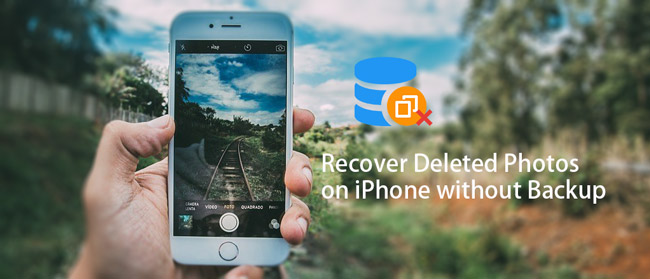

Liste de guide
- Partie 1. Comment récupérer des photos supprimées sur iPhone sans sauvegarde via un album récemment supprimé
- Partie 2. Comment récupérer des photos définitivement supprimées de l'iPhone sans sauvegarde via FoneLab pour iOS
- Partie 3. Fonctionnalités de FoneLab pour iOS
- Partie 4. FAQ sur la récupération de photos supprimées définitivement de l'iPhone sans sauvegarde
1. Comment récupérer des photos supprimées sur iPhone sans sauvegarde via un album récemment supprimé
L'application Photos sur les appareils Apple a un album récemment supprimé qui conserve toutes les photos et vidéos supprimées. Cet outil vous permet de récupérer des images supprimées, qu'elles soient supprimées volontairement ou par accident. De plus, la récupération d'images supprimées d'un iPhone sans sauvegarde est simple et rapide.
Étapes à suivre pour récupérer des photos supprimées sur iPhone sans sauvegarde via un album récemment supprimé :
Étape 1Allez à Supprimé récemment album dans le Photos application sur votre iPhone.
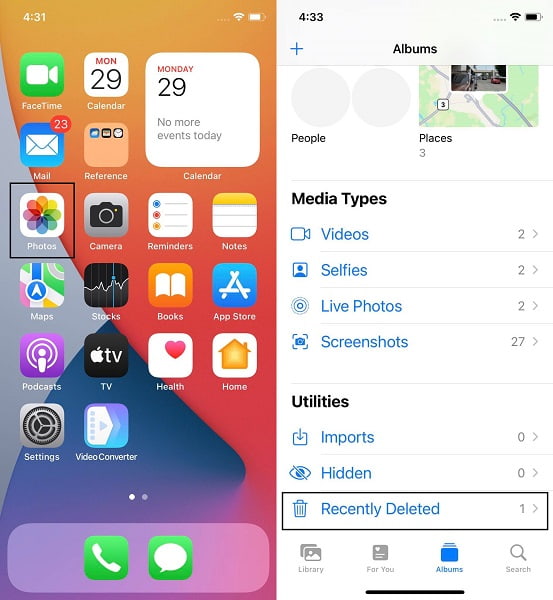
Étape 2Pour récupérer une photo de manière sélective, appuyez longuement dessus, puis appuyez sur Récupérer. Pour récupérer de nombreuses photos supprimées, par contre, parcourez et sélectionnez les images que vous souhaitez récupérer, puis appuyez sur Récupérer.
Cependant, cette méthode n'est applicable qu'à ceux supprimés dans un délai de 30 jours. Si vous supprimez ces photos pendant plus de 30 jours, elles ne seront plus visibles dans l'album récemment supprimés. C'est pourquoi vous devez trouver un outil tiers alternatif pour récupérer les photos supprimées définitivement de votre iPhone sans sauvegarde.
2. Comment récupérer des photos définitivement supprimées de l'iPhone sans sauvegarde via FoneLab pour iOS
FoneLab pour iOS est un outil de récupération de données pour les appareils iOS d'Apple, y compris l'iPhone, l'iPad et l'iPod touch. Cet outil récupère les données supprimées ou perdues des appareils iOS, avec et sans fichiers de sauvegarde. FoneLab prend en charge Windows et Mac pour iOS. De plus, vous pouvez utiliser cet outil pour récupérer des photos supprimées définitivement sur iPhone sans sauvegarde, soit de manière sélective, soit en une seule fois.
Étapes à suivre pour récupérer des photos supprimées définitivement sur iPhone sans sauvegarde via FoneLab pour iOS :
Avec FoneLab pour iOS, vous récupérerez les données perdues / supprimées de l'iPhone, y compris les photos, contacts, vidéos, fichiers, WhatsApp, Kik, Snapchat, WeChat et plus de données à partir de votre sauvegarde ou de votre appareil iCloud ou iTunes.
- Récupérez des photos, des vidéos, des contacts, WhatsApp et plus de données en toute simplicité.
- Prévisualiser les données avant la récupération.
- iPhone, iPad et iPod touch sont disponibles.
Étape 1Vous devez d'abord télécharger et installer FoneLab pour iOS sur votre ordinateur. Une fois installé, lancez le programme.

Étape 2Deuxièmement, cliquez sur Récupération de Données iPhone depuis l'interface principale de FoneLab pour iOS. Après cela, utilisez un câble pour connecter votre iPhone à votre ordinateur. Robinet La confiance si un avis de confirmation apparaît sur l'écran de votre iPhone, et le logiciel détectera automatiquement votre appareil.

Étape 3Troisièmement, sélectionnez Récupérer depuis un appareil iOS dans le menu de récupération et cliquez sur Start scan.
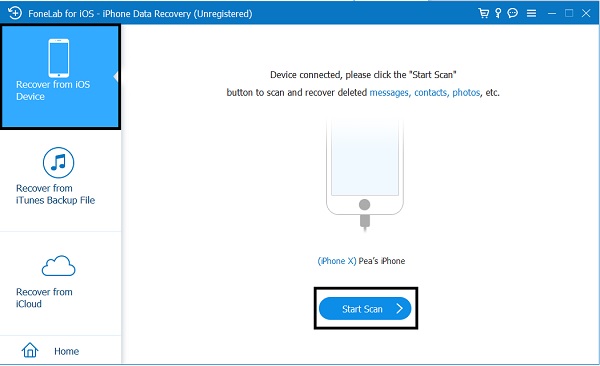
Étape 4Pour afficher les photos après numérisation, cochez Pellicule, Galerie photoset Bibliothèque d'images dans la colonne de gauche. Puis clique Afficher uniquement les fichiers supprimés pour gagner du temps en parcourant toutes les photos sur votre iPhone.
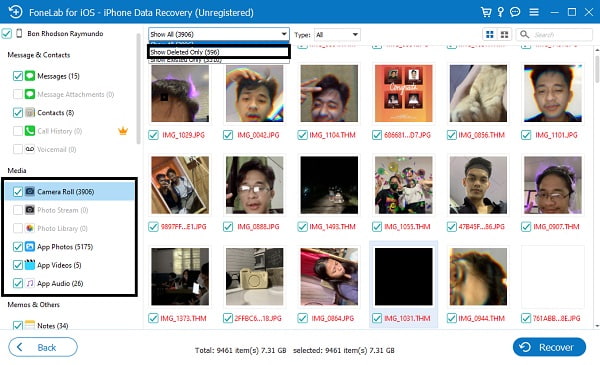
Étape 5Après cela, sélectionnez les photos que vous souhaitez récupérer en cliquant sur Afficher uniquement les fichiers supprimés. Enfin, cliquez sur Restaurer.

En savoir plus sur les fonctionnalités de FoneLab pour iOS que vous ne pouvez pas vous permettre de manquer.
3. Fonctionnalités de FoneLab pour iOS
La récupération de données FoneLab iPhone est l'une des fonctionnalités de FoneLab pour iOS qui est destinée à vous aider à récupérer rapidement et facilement les données iOS perdues ou supprimées. Lorsque vous récupérez des données perdues ou supprimées de votre iPhone, iPad ou iPod Touch, vous avez trois options : analyser votre appareil, restaurer à partir d'iTunes ou restaurer à partir de sauvegardes iCloud.
- Récupérer du périphérique iOS: Vous pouvez récupérer les données iOS directement depuis votre appareil sans utiliser de fichiers de sauvegarde.
- Récupérer à partir du fichier de sauvegarde iTunes: Utilisez vos fichiers de sauvegarde iTunes sur l'ordinateur pour récupérer les données iOS.
- Récupérer du fichier de sauvegarde iCloud: Vous pouvez récupérer des données iOS à partir de fichiers de sauvegarde iCloud avec un compte Apple.
- Récupérez des photos, des vidéos, des contacts, WhatsApp et plus de données en toute simplicité.
- Prévisualiser les données avant la récupération.
- iPhone, iPad et iPod touch sont disponibles.
Vous pouvez utiliser FoneLab pour iOS quelle que soit la façon dont vous avez perdu vos données iOS, comme les images. Voici quelques exemples de la façon dont vous pourriez avoir perdu des données de votre iPhone : suppression accidentelle, dégâts des eaux, pièces endommagées, aucun fichier de sauvegarde, iPhone perdu/volé, dysfonctionnement du système, oubli du mot de passe ou appareil gelé. Cet outil est aussi une méthode sur comment récupérer des photos d'un iPhone cassé sans sauvegarde.
FoneLab pour iOS - iPhone Data Recovery vous permet d'analyser votre appareil ou d'inspecter vos fichiers de sauvegarde. Cette fonctionnalité favorise une méthode de récupération de données plus efficace et réussie, affichant à la fois les données existantes et supprimées ou perdues. Vous pouvez restaurer les données de manière sélective avec cet outil sans réinitialiser d'abord votre appareil.
4. FAQ sur la façon de récupérer des photos supprimées définitivement de l'iPhone sans sauvegarde
Pourquoi mes photos récupérées sont-elles floues ?
Les photos floues récupérées sont un indicateur d'un fichier JPEG corrompu. De manière générale, les qualités des photos récupérées peuvent avoir été affectées pendant le processus de récupération. Ainsi, trouver le meilleur outil de récupération pour vos besoins est essentiel.
Les photos supprimées définitivement ont-elles disparu pour toujours ?
Une photo sera supprimée de votre galerie lorsque vous la supprimerez. Pourtant, ces photos supprimées ne sont pas encore définitivement supprimées de votre appareil. Les photos supprimées apparaîtront dans l'album récemment supprimés pendant 30 jours. Vous pouvez récupérer vos images supprimées dans ce laps de temps. Néanmoins, si vous ne restaurez pas ces photos dans ce laps de temps, elles seront définitivement supprimées.
Il est possible de récupérer des photos supprimées définitivement de l'iPhone sans sauvegarde. De plus, c'est certainement rapide et facile, surtout avec les solutions données ci-dessus. Sur cette note, FoneLab pour iOS est la voie la plus recommandée car c'est indéniablement le meilleur outil pour récupérer des photos définitivement supprimées avec toutes les données iOS. Pour finir, ci-dessus sont les méthodes les plus efficaces, pratiques et efficaces pour récupérer des photos définitivement supprimées de l'iPhone sans sauvegarde.
Avec FoneLab pour iOS, vous récupérerez les données perdues / supprimées de l'iPhone, y compris les photos, contacts, vidéos, fichiers, WhatsApp, Kik, Snapchat, WeChat et plus de données à partir de votre sauvegarde ou de votre appareil iCloud ou iTunes.
